
Die Beherrschung des mobilen Managements: Der ultimative ApowerManager Test

ApowerManager ist eine Verwaltungssoftware für Mobilgeräte von Apowersoft. Sie ermöglicht Ihnen die Verwaltung Android und iOS -Daten auf Ihrem Computer mit zahlreichen Funktionen. Wenn Sie mehr über dieses Tool erfahren möchten, lesen Sie diese ausführliche Analyse des ApowerManager-Tests. Wir gehen auf die wichtigsten Produktmerkmale, Kosten, Nutzungshinweise und Alternativen ein. Werfen wir gemeinsam einen Blick darauf.
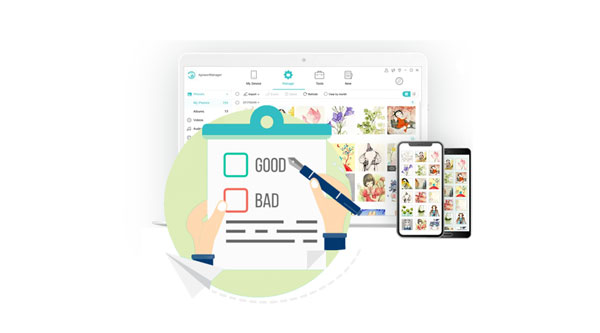
Der ApowerManager von Apowersoft ist eine umfassende mobile Verwaltungssoftware. Nutzer können von jedem Computer aus auf die Daten ihres Telefons zugreifen und diese verwalten. Der ApowerManager ist eine Komplettlösung zur Verwaltung Ihrer Kontakte, Nachrichten, Apps und Multimedia-Inhalte.
Es erleichtert die Datenverwaltung, Sicherung und Wiederherstellung für iOS und Android Geräte und ist plattformübergreifend, also mit Windows und Mac OS X. Bildschirmaufzeichnung und Schnappschuss-Funktionen sind nur zwei der vielen nützlichen Funktionen von ApowerManager. Eine weitere Funktion ist die kristallklare Bildschirmprojektion, mit der Sie den Bildschirm Ihres Telefons per WLAN oder USB auf einen Computer spiegeln können.
Hauptfunktionen von ApowerManager
Vorteile von ApowerManager
* Es bietet eine Vielzahl von Funktionen, um den unterschiedlichen Anforderungen verschiedener Benutzer gerecht zu werden.
* Die Softwareoberfläche ist benutzerfreundlich, einfach zu bedienen und für Benutzer aller Erfahrungsstufen geeignet.
Nachteile von ApowerManager
* Für den Zugriff auf erweiterte Funktionen ist der Erwerb eines Abonnements erforderlich.
* Bei bestimmten neuen Betriebssystemversionen kann es erforderlich sein, auf Updates zu warten, um die volle Kompatibilität zu gewährleisten.
Ist ApowerManager kostenlos? Die Software ist kostenlos nutzbar, der volle Zugriff auf alle Funktionen ist jedoch kostenpflichtig. ApowerManager bietet verschiedene Abonnementoptionen für unterschiedliche Nutzerbedürfnisse.
Persönlich
* Lebenslang – 59,95 $.
* Jährlich – 39,95 $.
* Monatlich – 29,95 $.
Geschäft
* Lebenslang – 159,9 $.
* Jährlich – 79,95 $.
* Lifetime: Der Lifetime-Modus im Bereich Business richtet sich vor allem an Teams, wobei die Preise je nach Anzahl der PCs variieren.
Ist ApowerManager sicher? Natürlich gilt die Anwendung allgemein als sicher. Folgen Sie der Schritt-für-Schritt-Anleitung, um mit ApowerManager Dateien zu importieren:
Schritt 1. Laden Sie die Software herunter, installieren und aktivieren Sie sie auf Ihrem Computer. Auf der Hauptoberfläche sehen Sie rechts zwei Optionen: eine mit einem USB-Symbol und die andere mit einem WLAN-Symbol. Sie können beide Methoden wählen, um Ihr Telefon mit dem Computer zu verbinden.

Schritt 2. Um mit der Verwaltung Ihrer mobilen Daten zu beginnen, klicken Sie auf der Hauptoberfläche auf „Verwalten“. Daraufhin werden alle Dateiregisterkarten angezeigt. Navigieren Sie zu einer bestimmten Registerkarte und klicken Sie auf „Importieren“. Im Dropdown-Menü können Sie entweder „Datei importieren“ oder „Ordner importieren“ auswählen.

Schritt 3. Es öffnet sich ein Fenster. Suchen Sie die Dateien oder Ordner, die Sie auf Ihr Mobilgerät übertragen möchten, und klicken Sie auf „OK“. Der Übertragungsvorgang wird durch das Übertragungssymbol in der oberen rechten Ecke angezeigt. Nach Abschluss der Übertragung wird oben rechts in der Programmoberfläche eine Benachrichtigung angezeigt.
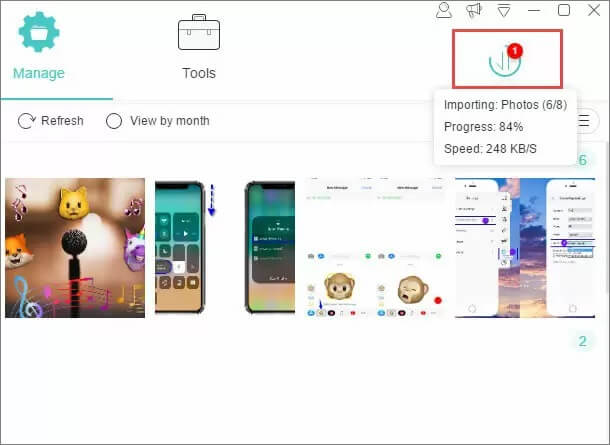
Obwohl ApowerManager eine gute Datenverwaltungssoftware ist, hat sie dennoch ihre Schwächen. Aber keine Sorge, wir stellen Ihnen Alternativen zum ApowerManager vor, die sowohl für Android als auch für Apple-Smartphones geeignet sind.
Schauen wir uns zunächst Alternativen zum ApowerManager an, die für Android Nutzer geeignet sind. Es gibt viele Produkte auf dem Markt, aber eine der herausragendsten Optionen ist definitiv Coolmuster Android Assistant .
Als Android Nutzer benötigen Sie Coolmuster Android Assistant , eine leistungsstarke Datenverwaltungs-App. Kontakte, SMS, Anrufprotokolle, Musik, Videos, Bilder und Bücher sind nur einige der unterstützten Datentypen. Darüber hinaus bietet er Funktionen zum Übertragen, Sichern, Wiederherstellen und Verwalten von Telefondaten. Mit nur einem Klick können Nutzer alle Daten auf ihren Android Telefonen sichern und wiederherstellen und so die Sicherheit und Zuverlässigkeit ihrer Daten gewährleisten. Eine bessere Organisation und Verwaltung von Daten, einschließlich Kontakten, SMS, Apps und Musik, auf dem Computer ermöglicht effizienteres Arbeiten und mehr Lebensfreude.
Hauptfunktionen des Coolmuster Android Assistant
Preise:
Befolgen Sie diese Schritte, um zu erfahren, wie Sie mit Coolmuster Android Assistant Daten von Android auf den Computer übertragen :
01 Nach der Installation und dem Start der Software verbinden Sie Ihr Android Telefon über ein Datenkabel oder WLAN mit Ihrem Computer. Sobald die Verbindung erfolgreich hergestellt ist, wird die folgende Oberfläche angezeigt.

02 Navigieren Sie im linken Seitenleistenmenü zu der Dateikategorie, die Sie übertragen möchten, z. B. Fotos. Wählen Sie die zu übertragenden Fotos aus und klicken Sie anschließend auf „Exportieren“, um den Übertragungsvorgang zu starten.

Alternativ zu ApowerManager bietet Coolmuster mit dem Coolmuster iOS Assistant auch eine Lösung für iOS Nutzer. Coolmuster iOS Assistant bietet viele der gleichen Funktionen wie Coolmuster Android Assistant . Nutzer können problemlos Medien, Kontakte, Nachrichten, Bilder und mehr zwischen iOS Geräten und Computern übertragen sowie Daten von iOS Geräten sichern und wiederherstellen. Darüber hinaus erleichtert er die Verwaltung, indem er Nutzern den Zugriff auf iTunes-Backups und Daten auf iOS Geräten direkt vom PC aus ermöglicht.
Hauptfunktionen des Coolmuster iOS Assistant
Preise:
So verwenden Sie Coolmuster iOS Assistant, um Daten von Ihrem iPhone auf Ihren Computer zu übertragen :
01 Nachdem Sie die passende Softwareversion heruntergeladen haben, öffnen Sie sie. Die unten stehende Benutzeroberfläche wird angezeigt. Verbinden Sie Ihr Gerät wie beschrieben über ein USB-Kabel mit dem Computer.

02 Sobald Ihr Gerät erkannt wurde, wird die Hauptoberfläche wie unten abgebildet angezeigt. Sie werden feststellen, dass alle Dateiordner auf der Hauptoberfläche übersichtlich angeordnet sind.

03 Wählen Sie die zu übertragende Datenkategorie, z. B. „Kontakte“, wählen Sie anschließend die gewünschten Daten aus und klicken Sie abschließend auf „Exportieren“. Das ist alles.

Wir haben durch diese umfassende Evaluierung viel über ApowerManager gelernt. Egal, ob Sie Android oder iOS Nutzer sind, ApowerManager ist eine robuste mobile Verwaltungs-App für Sie. Seine praktischen Funktionen und die benutzerfreundliche Oberfläche heben ihn von der Konkurrenz ab. Nutzer, die nach Alternativen suchen, werden mit Coolmuster Android Assistant und Coolmuster iOS Assistant fündig, die vergleichbare Funktionen und ein vergleichbares Benutzererlebnis bieten.
Anforderungen und Budget sind die beiden wichtigsten Faktoren bei der Softwareauswahl. Wir hoffen, dass Sie ein kostengünstiges Tool finden, das Ihren Anforderungen entspricht.
Weitere Artikel:
iPhone Music Manager: Übertragen, Hinzufügen und Organisieren Ihrer iPhone-Musik
Die 7 besten Android Kontaktmanager-Apps zum Organisieren Ihrer Kontakte
Bester Android SD-Kartenmanager: Verwalten Sie Ihr Android mit Leichtigkeit (2025 aktualisiert)
Top 11 Android Manager für PC: Verwalten Sie Ihr Android -Smartphone auf dem PC (Aktualisiert)





